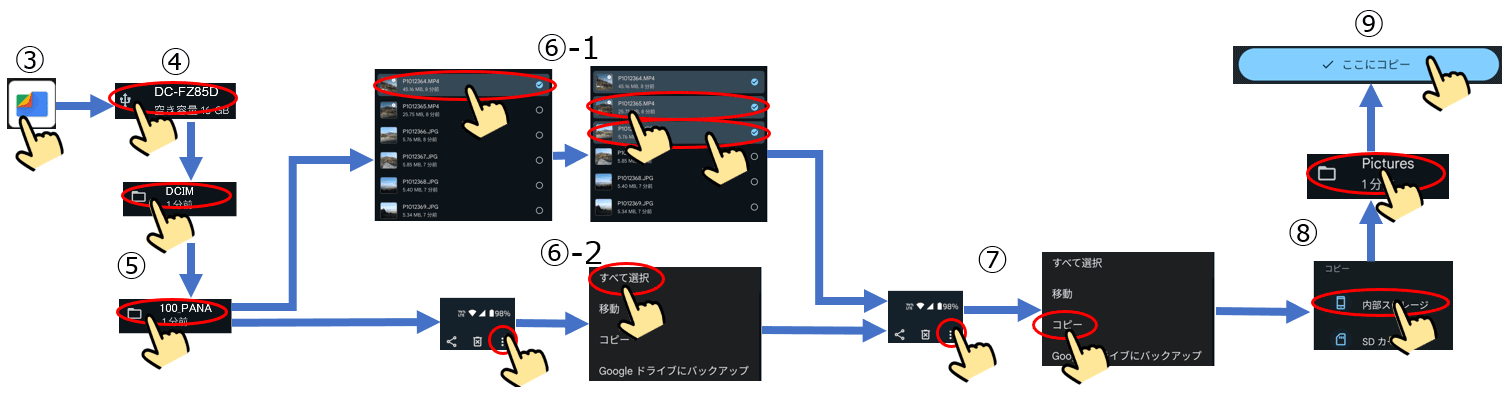ここから本文です。
よくあるご質問
DMDSC35
Android スマホ/タブレット(USB Type-C)への撮影画像の取り込み方法
カメラを接続して画像を取り込む
USB(C-C)ケーブル(※)でカメラと接続し、SDカードの画像をAndrod スマホ/タブレットに取り込みます。
(※)USB(C-C)ケーブルはDC-FZ85Dには同梱されていません。ご使用のスマートフォンに対応した市販のケーブルをご準備ください。
① カメラの電源をONする。
② USB(C-C)ケーブルを使ってカメラとAndroid スマホ/タブレットを接続する。
③ Android スマホ/タブレットで「Files」アプリを開く。
④ 「USB:利用できるようになりました。」のメッセージが出た後、USBアイコン  をタップ。(アイコン
をタップ。(アイコン  が表示されない場合は、スマホ/タブレット側のコネクターを一度抜いた後、再度接続する。)
が表示されない場合は、スマホ/タブレット側のコネクターを一度抜いた後、再度接続する。)
 をタップ。(アイコン
をタップ。(アイコン  が表示されない場合は、スマホ/タブレット側のコネクターを一度抜いた後、再度接続する。)
が表示されない場合は、スマホ/タブレット側のコネクターを一度抜いた後、再度接続する。)⑤ 「DCIM」フォルダーをタップした後、「100_PANA」等の写真が入ったフォルダーをタップ。
⑥-1 転送したい画像を長押しすると選択アイコン  が表示される。他に転送したい画像を全てタップする。
が表示される。他に転送したい画像を全てタップする。
 が表示される。他に転送したい画像を全てタップする。
が表示される。他に転送したい画像を全てタップする。⑥-2 フォルダー内の全ての画像を転送したい場合は、右上の  をタップし、「すべて選択」を選択。
をタップし、「すべて選択」を選択。
 をタップし、「すべて選択」を選択。
をタップし、「すべて選択」を選択。⑦ 右上の  をタップし、「コピー」を選択。(転送後、カメラ内の画像を削除する場合は「移動」を選択。)
をタップし、「コピー」を選択。(転送後、カメラ内の画像を削除する場合は「移動」を選択。)
 をタップし、「コピー」を選択。(転送後、カメラ内の画像を削除する場合は「移動」を選択。)
をタップし、「コピー」を選択。(転送後、カメラ内の画像を削除する場合は「移動」を選択。)⑧ コピー先として「内部ストレージ」を選択した後、「Pictures」を選択。
⑨ 「ここにコピー」をタップすると転送を開始。